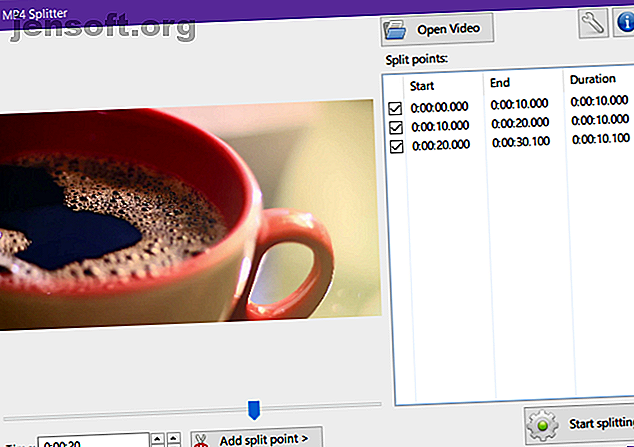
Οι κορυφαίες 5 δωρεάν εφαρμογές για τη συγχώνευση ή τη διαίρεση αρχείων βίντεο
Διαφήμιση
Η επεξεργασία των βίντεο μπορεί να είναι εκπληκτικά πολύπλοκη. Χρησιμοποιώντας ένα σοβαρό εργαλείο όπως το Adobe Premiere Pro, θα χρειαστούν μέρες για να κόψετε άνετα το πρώτο σας βίντεο σε μικρότερους κλιπ ή να συγχωνεύσετε τα βίντεο σε ένα μεγαλύτερο κλιπ.
Τι πρέπει να κάνετε όταν δεν έχετε αυτόν τον χρόνο; Τι συμβαίνει εάν θέλετε να συγχωνεύσετε τα βίντεο μαζί μία φορά και δεν θέλετε να εγκαταστήσετε έναν πλήρη επεξεργαστή βίντεο όπως το Final Cut X ή το HitFilm Express;
Μην ανησυχείτε, έχετε επιλογές! Υπάρχουν πολλά δωρεάν εργαλεία για το διαχωρισμό και τη συγχώνευση αρχείων βίντεο - το δύσκολο κομμάτι βρίσκει αυτά που αξίζει να τα χρησιμοποιήσετε. Μάθετε πώς να συγχωνεύσετε τα βίντεο μαζί (ή χωρίστε τα βίντεο χωριστά) χρησιμοποιώντας αυτές τις καλύτερες εφαρμογές για συγχώνευση και διαίρεση βίντεο.
1. MP4Tools
Το MP4Tools είναι ένα έργο ανοιχτού κώδικα που αποτελείται από δύο βοηθητικά προγράμματα, καθιστώντας το δωρεάν συγχώνευση βίντεο και δωρεάν splitter βίντεο σε ένα.
Το MP4Splitter είναι για τη διαίρεση ενός αρχείου βίντεο MP4 σε πολλά κομμάτια:

Το MP4Joiner είναι για τη συγχώνευση αρχείων βίντεο MP4 μαζί:

Δεν υποστηρίζονται άλλοι τύποι βίντεο, αλλά βλέποντας τον τρόπο με τον οποίο το MP4 είναι η πιο δημοφιλής μορφή βίντεο, αυτό δεν αποτελεί τεράστιο πρόβλημα.
Στην πραγματικότητα, είναι ένα όφελος! Το MP4Tools μπορεί να διαιρέσει και να συγχωνεύσει τα MP4 βίντεο χωρίς επανα-κωδικοποίηση. Η επανα-κωδικοποίηση απαιτεί χρόνο και συχνά έχει ως αποτέλεσμα απώλεια ποιότητας, γι 'αυτό και το MP4Tools μπορεί να κάνει στιγμιαία κοπή και σύνδεση με την ποιότητα της πηγής. Γι 'αυτό είναι η αγαπημένη μας εφαρμογή δωρεάν συγχώνευσης βίντεο. Ωστόσο, μπορείτε να αναγκάσετε την επανα-κωδικοποίηση αν θέλετε.
Η κατάτμηση είναι τόσο εύκολη όσο η φόρτωση ενός αρχείου βίντεο, προσθέτοντας "σημεία διαίρεσης" και, στη συνέχεια, κάντε κλικ στην επιλογή Έναρξη χωρισμού . Η συγχώνευση είναι ακόμα πιο εύκολη: προσθέστε τα μεμονωμένα αρχεία βίντεο και έπειτα κάντε κλικ στην επιλογή Συμμετοχή .
Λήψη: MP4Tools (Δωρεάν)
2. Machete Video Editor
Όσον αφορά τις ελαφρές εφαρμογές συγχώνευσης και επεξεργασίας βίντεο, το Machete Video Editor είναι ένα από τα καλύτερα. Εφόσον εξάγετε βίντεο με τις ίδιες ρυθμίσεις με τα βίντεο πηγής, δεν θα επανακωδικοποιηθεί.
Το μειονέκτημα για την έκδοση Lite του Machete είναι ότι λειτουργεί μόνο με μορφές AVI και WMV. Για να ξεκλειδώσετε FLV, MP4, MKV, MOV και αρκετές πρόσθετες μορφές ήχου, θα χρειαστεί να αγοράσετε την πλήρη έκδοση. Αυτός είναι ο μόνος περιορισμός της έκδοσης Lite.

Για να διαχωρίσετε ένα βίντεο, κάντε κλικ στην επιλογή Αναπαραγωγή> Μετάβαση στο χρόνο ... και μεταβείτε σε ένα χρονικό σημάδι εκκίνησης και, στη συνέχεια, κάντε κλικ στο κουμπί Ορισμός της αρχής ενός κουμπιού επιλογής . Πλοηγηθείτε σε μια χρονική σήμανση που τελειώνει και κάντε κλικ στην επιλογή Ρύθμιση τερματισμού μιας επιλογής . Στη συνέχεια, κάντε κλικ στην επιλογή Αποθήκευση της επιλογής ως ... για να εξαγάγετε το κλιπ.
Για να συγχωνεύσετε βίντεο, φορτώστε το πρώτο κλιπ (μπορεί να είναι οποιοδήποτε, δεν χρειάζεται να είναι το πρώτο στη σειρά). Χρησιμοποιήστε την επιλογή Αναπαραγωγή> Μετάβαση στο χρόνο ... για να μεταβείτε στο σημείο όπου θέλετε να εισαγάγετε το επόμενο κλιπ και, στη συνέχεια, κάντε κλικ στην επιλογή Επεξεργασία> Εισαγωγή αρχείου στην τρέχουσα θέση ... Επανάληψη για όλα τα κλιπ, στη συνέχεια Αρχείο> Αποθήκευση ως ....
Λήψη: Machete Video Editor Lite (δωρεάν)
Λήψη: Machete Video Editor ($ 20, δωρεάν δοκιμή 14 ημερών)
3. Μορφοποίηση εργοστασίου
Διστάζω να προτείνω το Format Factory επειδή απαιτεί πάνω από 150 MB για να το εγκαταστήσετε - ένα μεγάλο μέρος του χώρου αν το μόνο που θέλετε να κάνετε είναι να διαιρέσετε και να συγχωνεύσετε τα βίντεο κλιπ. Αλλά αν πρέπει επίσης να μετατρέψετε μεταξύ μορφών και / ή να αντιγράψετε από CD και DVD, τότε ίσως αξίζει τον κόπο σας.

Για να διαιρέσετε ένα βίντεο, κάντε κλικ στη μορφή εξόδου που θέλετε στην πλαϊνή μπάρα, στη συνέχεια κάντε κλικ στο κουμπί Προσθήκη αρχείου και φορτώστε το βίντεο. Κάντε κλικ στην επιλογή "Επιλογή", ορίστε την ώρα έναρξης και λήξης οποτεδήποτε θέλετε και στη συνέχεια κάντε κλικ στο κουμπί OK . Τέλος, κάντε κλικ στο κουμπί Έναρξη για να ξεκινήσετε τη διαδικασία διαίρεσης.

Για να συγχωνεύσετε βίντεο, μεταβείτε στην ενότητα Βοηθητικά προγράμματα> Βοηθός βίντεο στην πλαϊνή γραμμή. Ορίστε τη σωστή ρύθμιση εξόδου και στη συνέχεια κάντε κλικ στην επιλογή Προσθήκη αρχείου για να φορτώσετε όλα τα μεμονωμένα κλιπ. Τέλος, μόλις τα παραγγείλετε σωστά, κάντε κλικ στο κουμπί OK και στη συνέχεια στο κουμπί Έναρξη για να ξεκινήσετε τη συγχώνευση.
Λήψη: Μορφοποίηση εργοστασίου (δωρεάν)
Σημείωση: Μπορεί να δείτε μια προειδοποίηση για το "Factory Website" που υποστηρίζει ότι διανέμει λογισμικό υποκλοπής spyware / malware. Εφόσον καταργήσετε την επιλογή του bundleware κατά την εγκατάσταση, είναι εντάξει. Δηλαδή, χρησιμοποιήστε με δική σας ευθύνη Οι πιο ασφαλείς τοποθεσίες λήψης Ελεύθερου Λογισμικού για Windows Οι πιο ασφαλείς τοποθεσίες λήψης Ελεύθερου Λογισμικού για Windows Πολλοί ιστότοποι λήψης λογισμικού φορτώνονται με κακόβουλο λογισμικό. Συγκεντρώσαμε ιστοσελίδες που μπορείτε να εμπιστευτείτε όταν χρειάζεστε δωρεάν λήψη λογισμικού. Διαβάστε περισσότερα !
4. Avidemux
Ενώ το Avidemux είναι τεχνικά επεξεργαστής βίντεο, δεν έχει σχεδόν την ίδια πολυπλοκότητα με έναν επαγγελματικό σταθμό βίντεο. Είναι αρκετά απλό ότι πρέπει μόνο να κάνετε κλικ σε μερικά κουμπιά για να κάνετε ό, τι θέλετε, ειδικά εάν χρειάζεται μόνο να χωρίσετε και να συγχωνεύσετε βίντεο.
Το Avidemux υποστηρίζει μορφές AVI, FLV, MP4, MPG και MKV, το οποίο καλύπτει περίπου το 99% όλων των σύγχρονων βίντεο. Επιπλέον, η Avidemux δεν θα κωδικοποιεί ξανά εάν οι ρυθμίσεις εξόδου σας είναι ακριβώς ίδιες με τις εισόδους, εξοικονομώντας έτσι χρόνο και διατηρώντας την ποιότητα του βίντεο.

Για να διαιρέσετε ένα βίντεο, φορτώστε το και κάντε κλικ στην επιλογή Χρόνος στο κάτω μέρος, ορίστε το χρονικό σημάδι εκκίνησης του διαχωρισμού και, στη συνέχεια, κάντε κλικ στο κουμπί Ρύθμιση σήμανσης έναρξης . Στη συνέχεια, μεταβείτε στη λήξη της χρονικής σήμανσης της διαίρεσης και, στη συνέχεια, κάντε κλικ στην επιλογή Ορισμός τελικού δείκτη . Τέλος, κάντε κλικ στο Αρχείο> Αποθήκευση για να αποθηκεύσετε τα πάντα ανάμεσα στους δείκτες ως ένα κλιπ.
Για να ενώσετε βίντεο, φορτώστε το πρώτο κλιπ με Αρχείο> Άνοιγμα και, στη συνέχεια, φορτώστε τα επόμενα κλιπ με Αρχείο> Προσθήκη . Πρέπει να το κάνετε με τη σειρά που θέλετε να συγχωνευθούν! Αποθηκεύστε το συνδυασμένο βίντεο με Αρχείο> Αποθήκευση .
Λήψη: Avidemux (δωρεάν)
5. Freemake Video Converter
Το Freemake Video Converter υποστηρίζει πάνω από 500 μορφές βίντεο και ήχου και είναι εύκολο στη χρήση, αλλά η δωρεάν έκδοση προσθέτει υδατογράφημα. Για $ 9 το χρόνο (ή $ 19 πληρωμή διάρκειας ζωής), το υδατογράφημα αφαιρείται και οι μετατροπές βίντεο γίνονται ακόμα πιο γρήγορα. Δυστυχώς, η διάσπαση και η συγχώνευση πάντα κωδικοποιεί ξανά.

Για να διαιρέσετε ένα βίντεο, φορτώστε το με το κουμπί + Video και, στη συνέχεια, κάντε κλικ για επεξεργασία. Χρησιμοποιήστε τη χρονική γραμμή αναπαραγωγής και τα κουμπιά " Έναρξη επιλογής" και " Επιλογή τερματισμού επιλογής" (στην ενότητα "Κοπή") για να επιλέξετε ένα χρονικό πλαίσιο. Όταν τελειώσετε, κάντε κλικ στο κουμπί OK και στη συνέχεια ένα από τα κουμπιά εξόδου στο κάτω μέρος για εξαγωγή.

Για να συγχωνεύσετε βίντεο, προσθέστε όσα βίντεο θέλετε με το βίντεο και, στη συνέχεια, ενεργοποιήστε την εναλλαγή αρχείων επάνω δεξιά. Μεταφέρετε και αποθέστε τα για να ακολουθήσετε τα κλιπ, στη συνέχεια κάντε κλικ σε ένα από τα κουμπιά εξόδου στο κάτω μέρος για εξαγωγή.
Λήψη: Freemake Video Converter (Δωρεάν, $ 9 / έτος για την αφαίρεση υδατογράφημα)
Διαχωρίστε και συνδυάστε βίντεο κλιπ με ευκολία
Πηγαίνοντας προς τα εμπρός, θα πρέπει επίσης να μάθετε πώς να μειώνετε τα μεγέθη των αρχείων βίντεο χωρίς να θυσιάζετε την ποιότητα, η οποία είναι χρήσιμη όταν κάνετε κάθε είδους επεξεργασία βίντεο. Επίσης, μην χάσετε τις αποχρώσεις των κωδικοποιητών βίντεο, των δοχείων και της συμπίεσης!
Θέλετε να επεξεργαστείτε βίντεο εν κινήσει; Βεβαιωθείτε ότι έχετε δει αυτές τις δωρεάν εφαρμογές επεξεργασίας βίντεο για iPhone και iPad Οι 6 καλύτερες δωρεάν εφαρμογές επεξεργασίας βίντεο για iPhone και iPad Οι 6 καλύτερες δωρεάν εφαρμογές επεξεργασίας βίντεο για iPhone και iPad Ψάχνετε να κάνετε μερικές αναμνήσεις από τα μέσα στο iPhone ή το iPad; Εδώ είναι οι καλύτερες δωρεάν εφαρμογές επεξεργασίας βίντεο για iPhone και iPad. Διαβάστε περισσότερα καθώς και αυτές τις δωρεάν εφαρμογές επεξεργασίας βίντεο για το Android Οι 10 καλύτεροι επεξεργαστές βίντεο για το Android Οι 10 καλύτεροι επεξεργαστές βίντεο για το Android Ψάχνετε για τον καλύτερο επεξεργαστή βίντεο για το Android; Εδώ είναι οι καλύτερες εφαρμογές επεξεργασίας βίντεο για χρήστες Android. Διαβάστε περισσότερα .
Εξερευνήστε περισσότερα σχετικά με: Online Video, Video Editor.

